win7删除文件提示操作无法完成怎么办
来源:插件之家
时间:2023-05-19 15:29:40 285浏览 收藏
本篇文章向大家介绍《win7删除文件提示操作无法完成怎么办》,主要包括,具有一定的参考价值,需要的朋友可以参考一下。
win7删除文件提示操作无法完成怎么办?各位win7用户在使用电脑的过程中,收否遇到过文件无法正常删除的情况呢?如果文件无法删除,并且提示你操作无法完成,这多半是因为文件或文件夹中的程序还在后台运行着,必须要强制结束进程才能够删除该文件,那么,我们具体该怎么做呢?下面就由小编为大家带win7删除文件失败解决方法。

win7删除文件失败解决方法
1、打开电脑之后,此时在资源管理器中若是我们要删除一个文件或是文件夹就会弹出类似下图的提示信息!
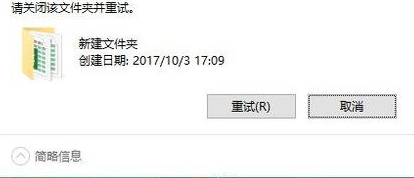
2、在这个提示出现之后,使用鼠标右键单击电脑下方的任务栏,找到任务管理器并将其打开。 当然也可以使用快捷键:Ctrl+Alt+Del将这个程序调出来。
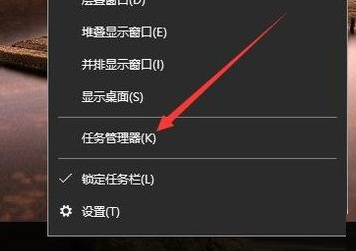
3、打开电脑中的任务管理器之后将选项卡切换至“性能”一栏中去!
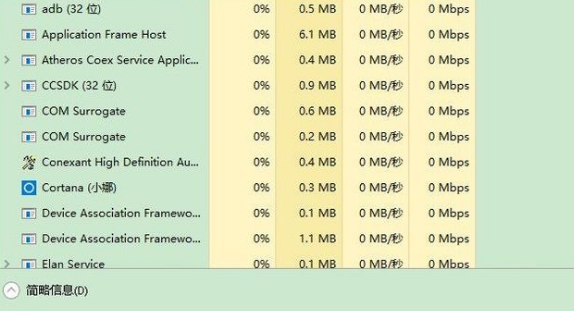
4、接着点击下方的资源监听器,若是找不到按钮的用户可以参考下图进行操作!
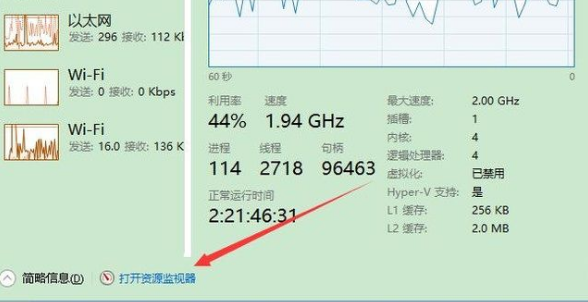
5、在下图所示的界面中找到CPU选项卡之后单击它!
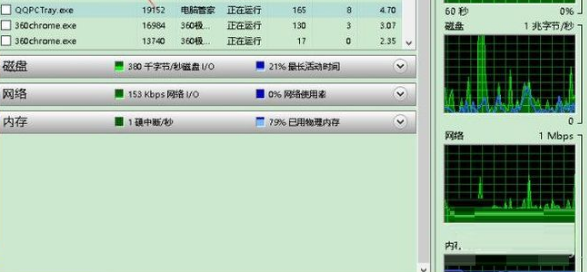
6、在新出现的界面中找到“关联的句柄”一栏,然后在后方的搜索框中输入需要删除文件的名称即可!
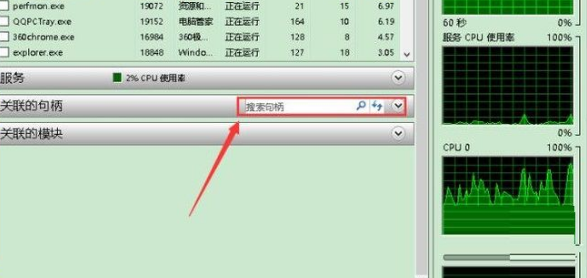
7、搜索出这个文件之后使用鼠标右键单击它,将它结束进程即可!结束进程之后我们就可以回到资源管理器中将这个文件删除了!
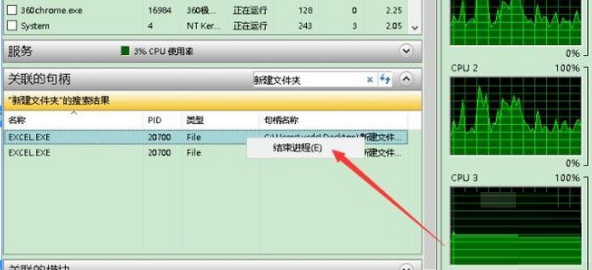
以上便是win7删除文件提示操作无法完成怎么办?win7删除文件失败解决方法的全部内容了,想要了解更多电脑浏览器相关内容的话,敬请关注golang学习网。
文中关于的知识介绍,希望对你的学习有所帮助!若是受益匪浅,那就动动鼠标收藏这篇《win7删除文件提示操作无法完成怎么办》文章吧,也可关注golang学习网公众号了解相关技术文章。
-
501 收藏
-
501 收藏
-
501 收藏
-
501 收藏
-
501 收藏
-
118 收藏
-
423 收藏
-
334 收藏
-
449 收藏
-
436 收藏
-
366 收藏
-
313 收藏
-
394 收藏
-
482 收藏
-
445 收藏
-
491 收藏
-
435 收藏
-

- 前端进阶之JavaScript设计模式
- 设计模式是开发人员在软件开发过程中面临一般问题时的解决方案,代表了最佳的实践。本课程的主打内容包括JS常见设计模式以及具体应用场景,打造一站式知识长龙服务,适合有JS基础的同学学习。
- 立即学习 543次学习
-

- GO语言核心编程课程
- 本课程采用真实案例,全面具体可落地,从理论到实践,一步一步将GO核心编程技术、编程思想、底层实现融会贯通,使学习者贴近时代脉搏,做IT互联网时代的弄潮儿。
- 立即学习 514次学习
-

- 简单聊聊mysql8与网络通信
- 如有问题加微信:Le-studyg;在课程中,我们将首先介绍MySQL8的新特性,包括性能优化、安全增强、新数据类型等,帮助学生快速熟悉MySQL8的最新功能。接着,我们将深入解析MySQL的网络通信机制,包括协议、连接管理、数据传输等,让
- 立即学习 499次学习
-

- JavaScript正则表达式基础与实战
- 在任何一门编程语言中,正则表达式,都是一项重要的知识,它提供了高效的字符串匹配与捕获机制,可以极大的简化程序设计。
- 立即学习 487次学习
-

- 从零制作响应式网站—Grid布局
- 本系列教程将展示从零制作一个假想的网络科技公司官网,分为导航,轮播,关于我们,成功案例,服务流程,团队介绍,数据部分,公司动态,底部信息等内容区块。网站整体采用CSSGrid布局,支持响应式,有流畅过渡和展现动画。
- 立即学习 484次学习
